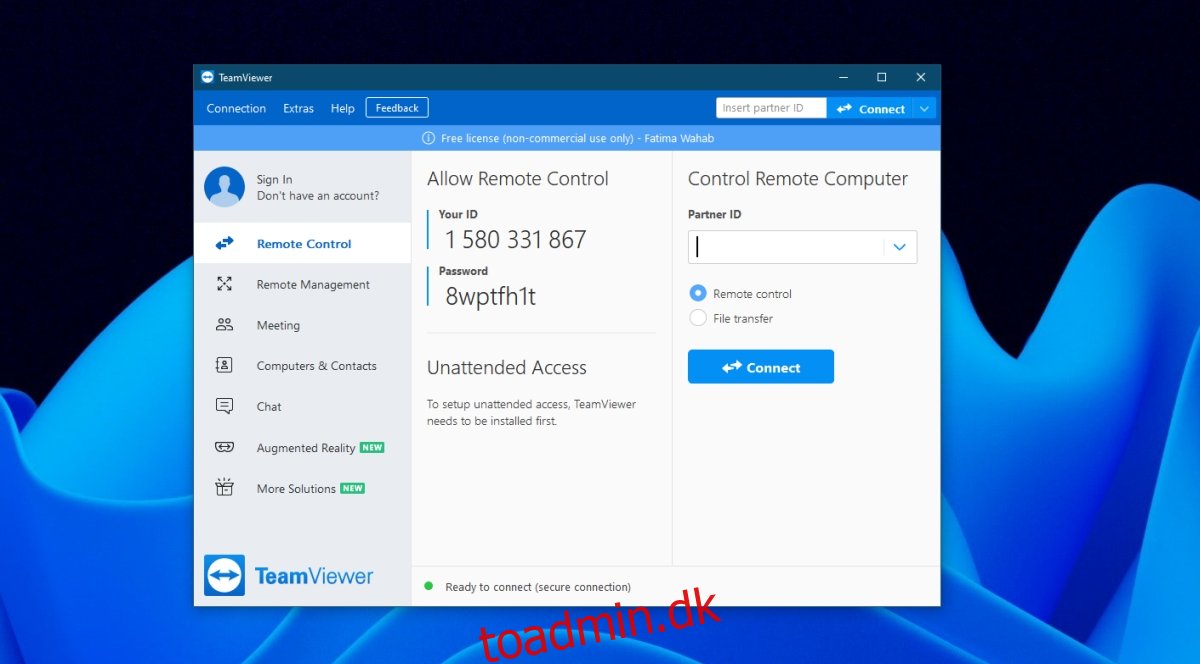TeamViewer er en fjernskrivebordsløsning, der er tilgængelig til både Windows og macOS. Den har en gratis version, der giver brugerne mulighed for at bruge den personligt og en kommerciel version, der giver brugerne mulighed for at bruge den til arbejde, dvs. den er beregnet til virksomheder. Med begge versioner kommer den bedste fjernoplevelse, når brugere logger ind på deres TeamViewer-konto.
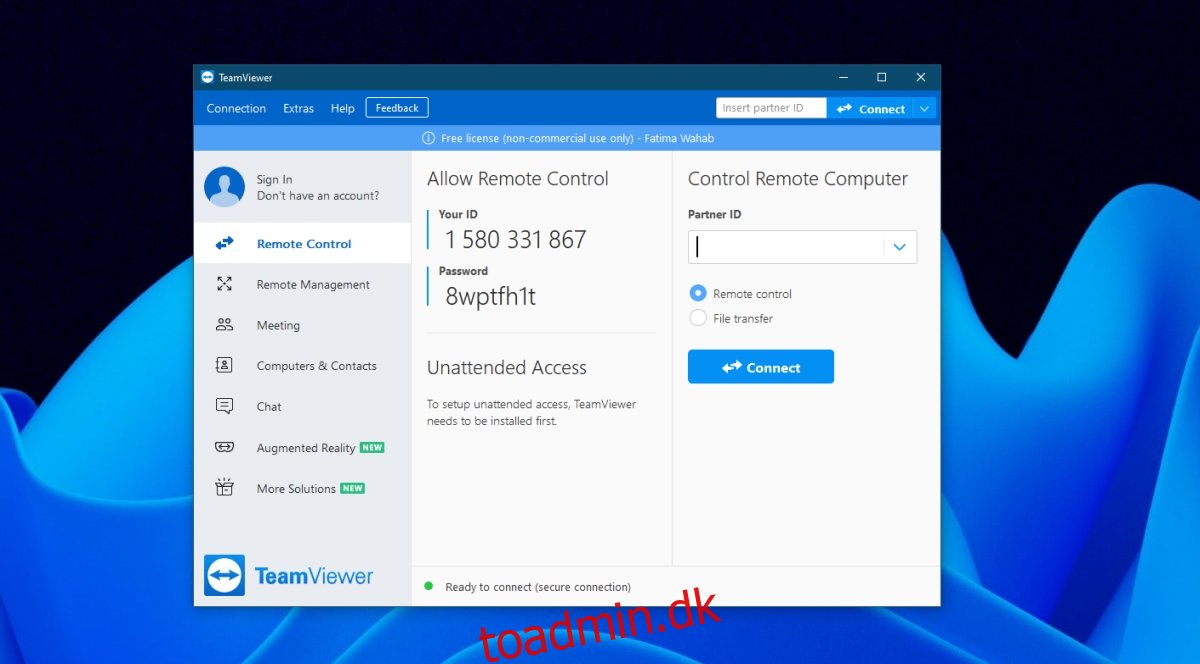
Indholdsfortegnelse
TeamViewer kommerciel brug opdaget i Windows 10
TeamViewer-brugere får nogle gange en besked om, at appen har registreret, at den bliver brugt kommercielt. Denne meddelelse er en stopbesked, som afslutter appen/afslutter fjernsessionen efter 5 minutter efter at den vises. Hvis du ser denne meddelelse, skal du sørge for;
Du har ikke én for mange sessioner eller forbindelser aktive. Det er en af de ting, der kan få denne besked til at dukke op.
Hvis du har startet og afsluttet flere sessioner, skal du genstarte de systemer, som du startede disse sessioner på. Det er muligt, at de ikke afsluttede korrekt, og en systemgenstart vil løse problemet.
Hvis du stadig ser meddelelsen, når du forsøger at oprette en ny session, kan du prøve rettelserne nedenfor.
1. Afinstaller og geninstaller TeamViewer
TeamViewer er let at konfigurere og bruge, men det er ikke desto mindre en kompleks app, og den kan løbe ind i sine egne problemer. Hvis du ser meddelelsen ‘Kommerciel brug opdaget’, skal du afinstallere og geninstallere TeamViewer ved at følge disse trin.
Åbn Kontrolpanel.
Gå til Programmer>Afinstaller et program.
Vælg TeamViewer fra listen over apps.
Klik på knappen Afinstaller.
Vent på, at appen afinstalleres.
Tryk på Win+R-tastaturgenvejen for at åbne kørselsboksen.
Indtast regedit i kørselsfeltet og tryk på Enter-tasten.
Gå til denne nøgle: HKEY_CURRENT_USERSOFTWARETeamViewer
Højreklik på TeamViewer-tasten, og vælg Slet i kontekstmenuen.
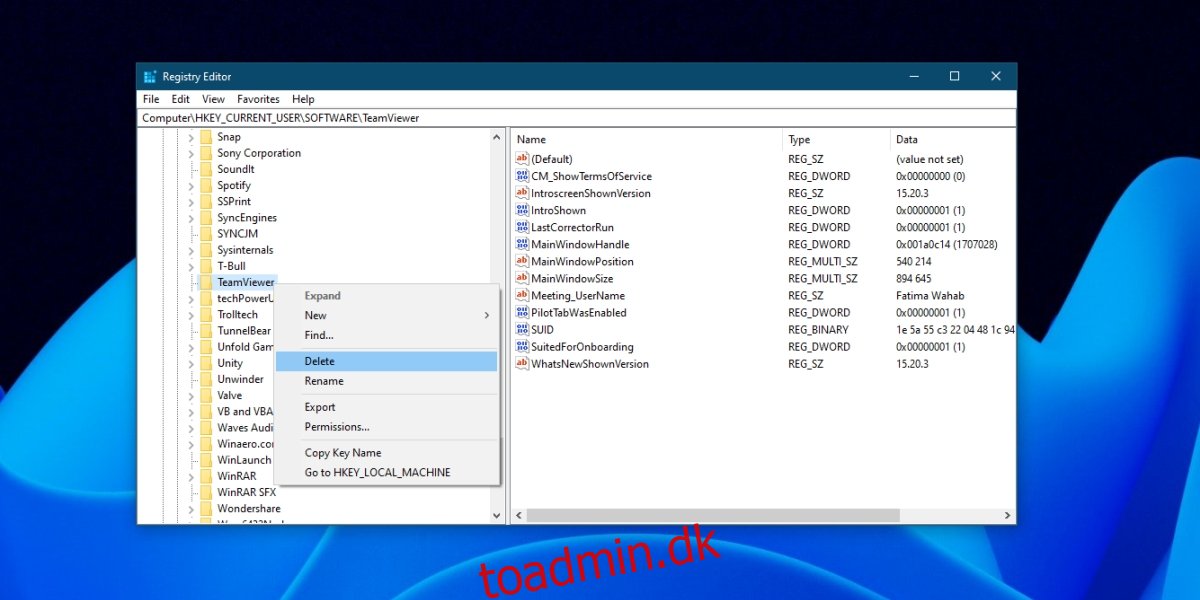
Gå derefter til denne nøgle: HKEY_LOCAL_MACHINESOFTWARETeamViewer
Slet TeamViewer.
Tryk på Win+R-tastaturgenvejen igen for at åbne kørselsboksen.
Indtast %appdata% i kørselsfeltet, og tryk på Enter-tasten.
Slet TeamViewer-mappen.
Åbn Kør-boksen igen med Win+R-tastaturgenvejen og indtast %temp% i Kør-boksen.
Slet TeamViewer-mappen.
Genstart systemet.
Download og installer den gratis version af TeamViewer.
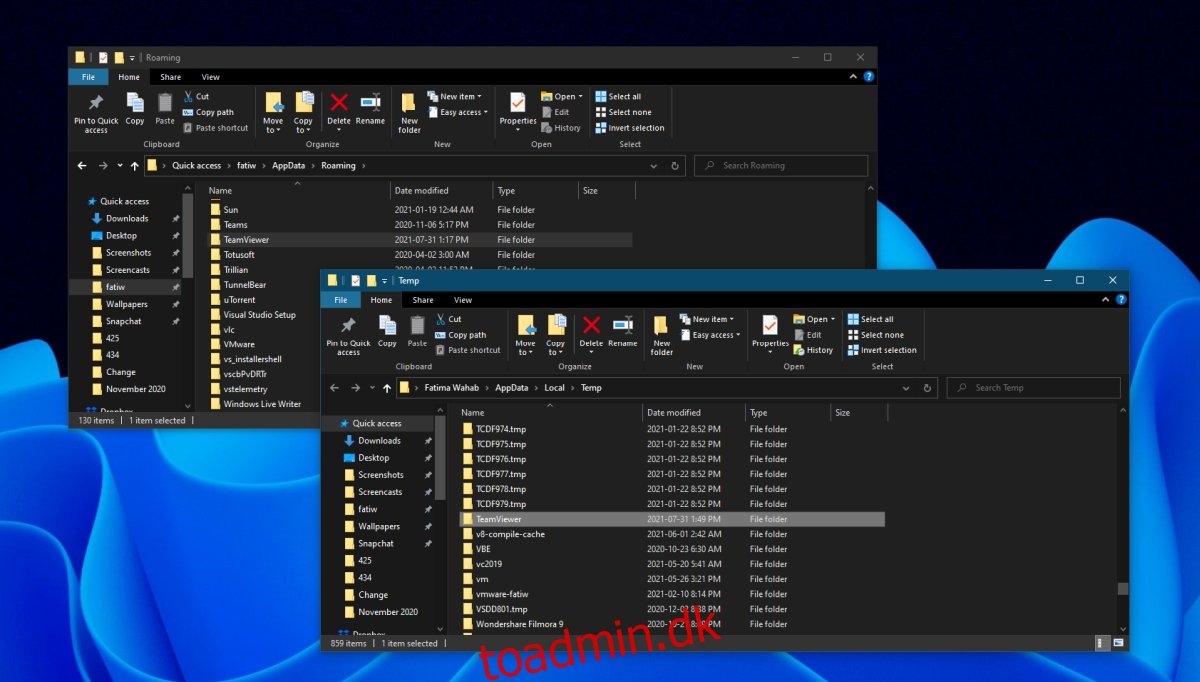
2. Skift MAC-adressen
Computere identificeres ved deres MAC-adresse, og denne adresse ændres ikke af sig selv. Den er automatisk tildelt/indstillet. Brugere kan dog ændre det, og nogle gange vil det løse fejlen ‘kommerciel brug opdaget’.
Åbn Enhedshåndtering.
Udvid netværksadaptere.
Dobbeltklik på netværkscontrolleren og gå til fanen Avanceret.
I kolonnen Egenskab skal du vælge Netværksadresse.
Indtast en ny MAC-adresse i feltet Værdi. Du kan generere en med dette værktøj.
Klik på Anvend og genstart systemet.
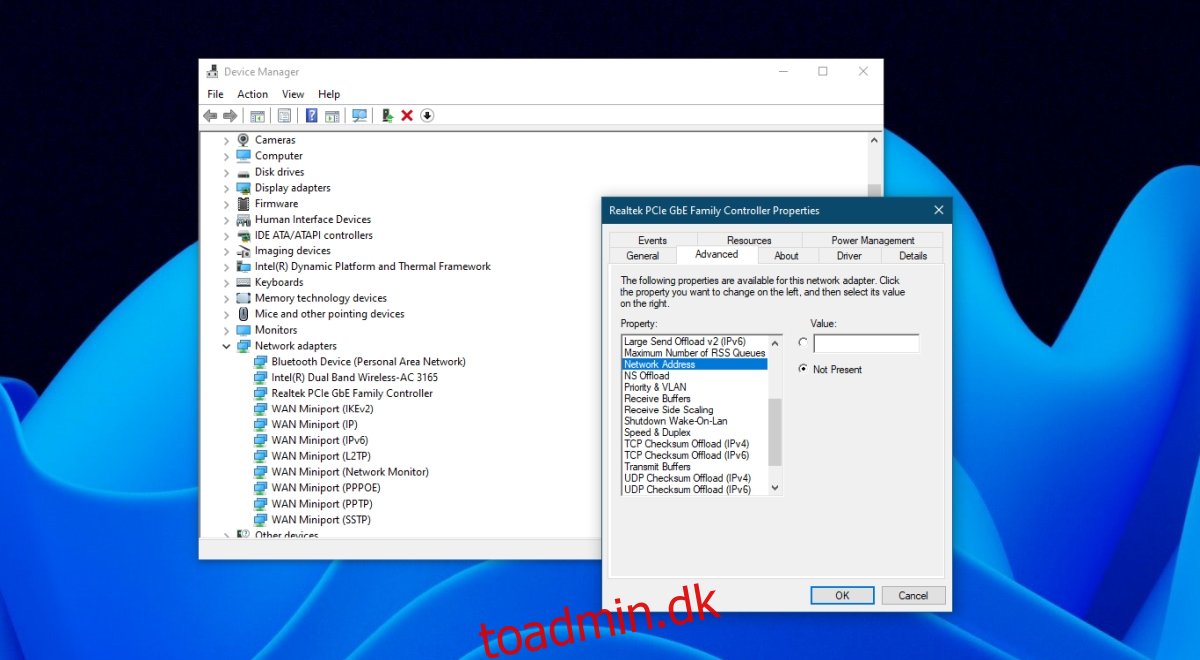
3. Tjek TeamViewer-kontoen og kontakt support
Hvis du har mere end én TeamViewer-konto, eller du har brugt både en gratis og en kommerciel konto på det samme system, kan dit system være blevet markeret som en kommerciel. Kontakt TeamViewer support og spørg dem, om de kan hjælpe. Tjek desuden, om dit abonnement på TeamViewer (hvis du har et) er opdateret, og der ikke er nogen udestående kontingent.
Konklusion
TeamViewer er en fantastisk, gratis løsning til fjernskrivebordssessioner. Windows fjernskrivebordsfunktion løber ofte ind i problemer og er vanskelig for mange at konfigurere. Hvis du vil have fjernadgang med funktionen, skal du køre Windows 10 Pro. Det er derfor, mange brugere foretrækker TeamViewer.